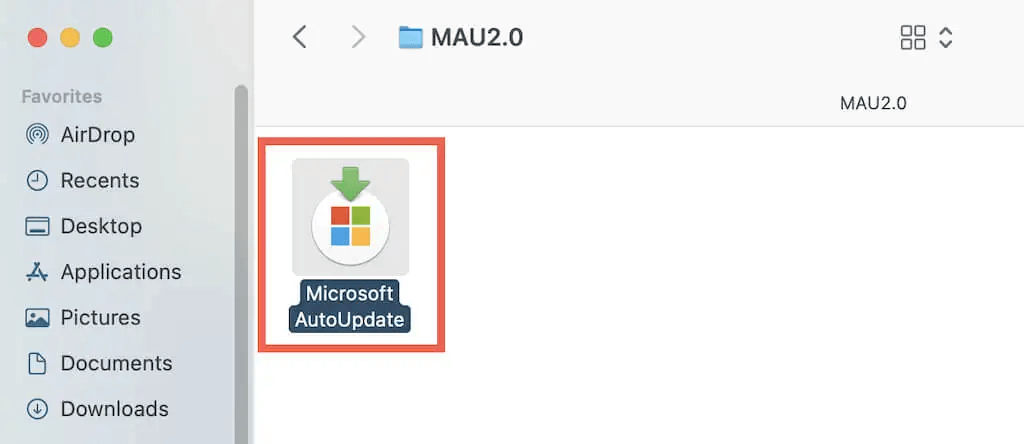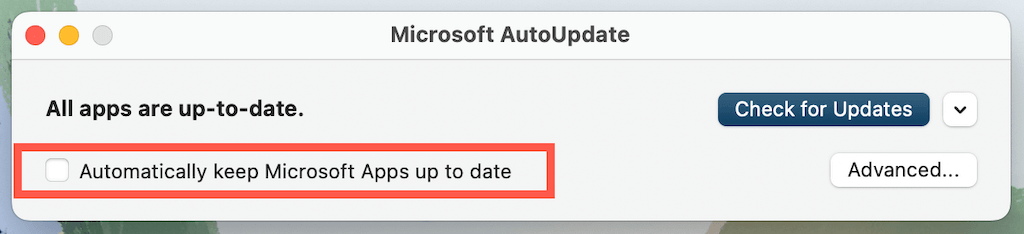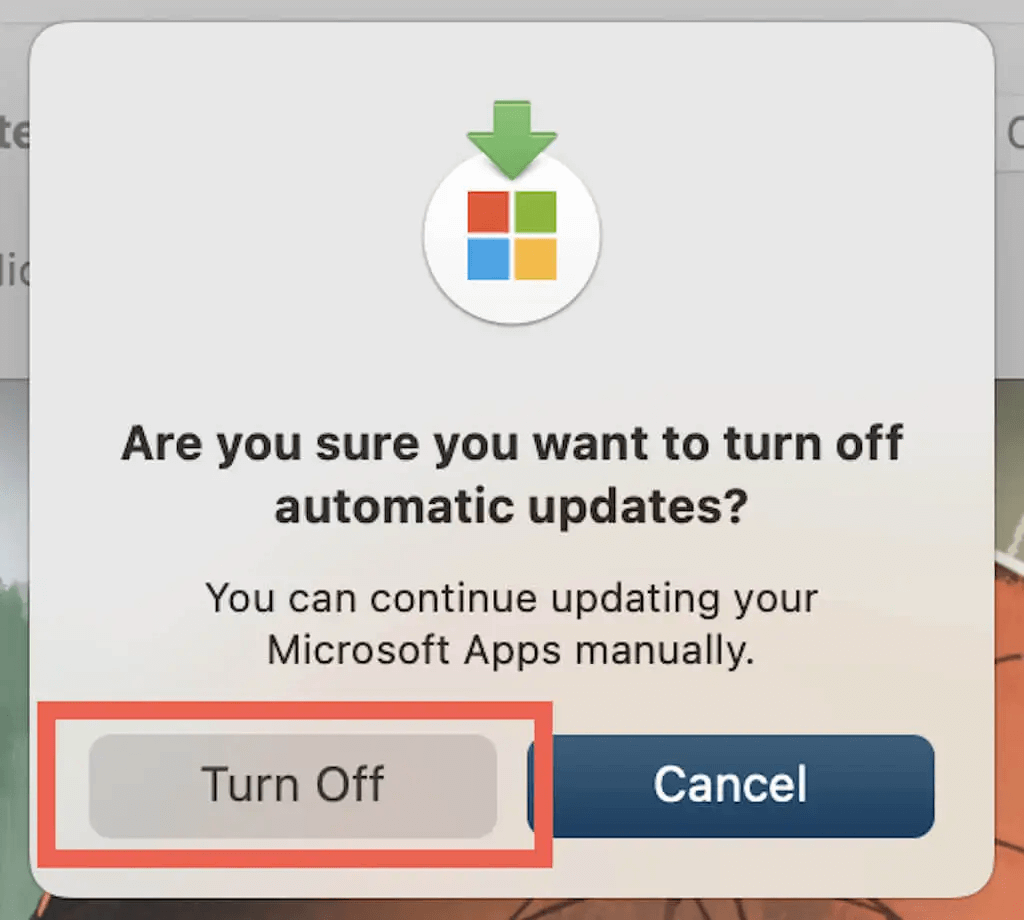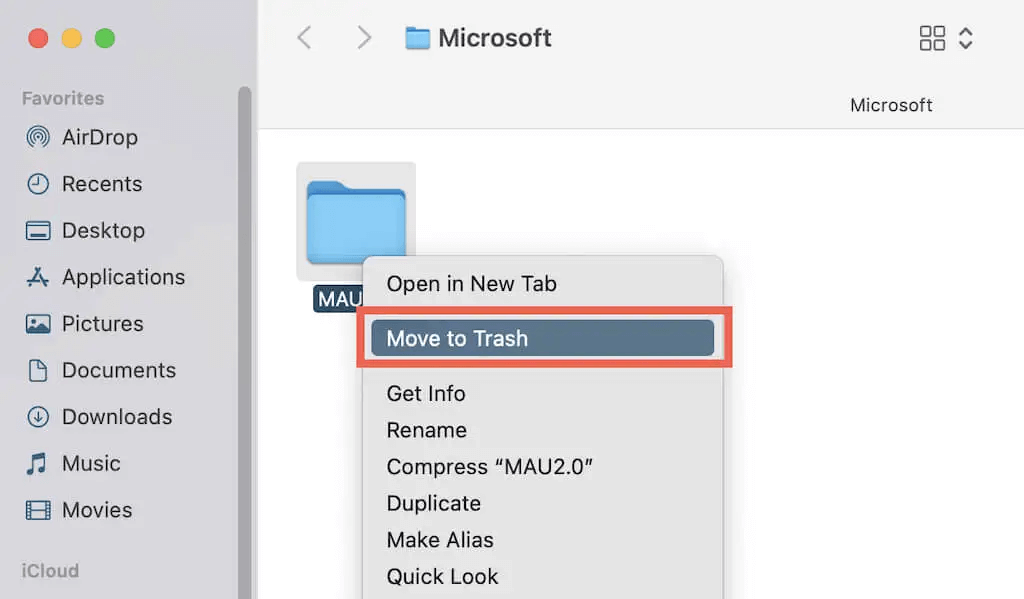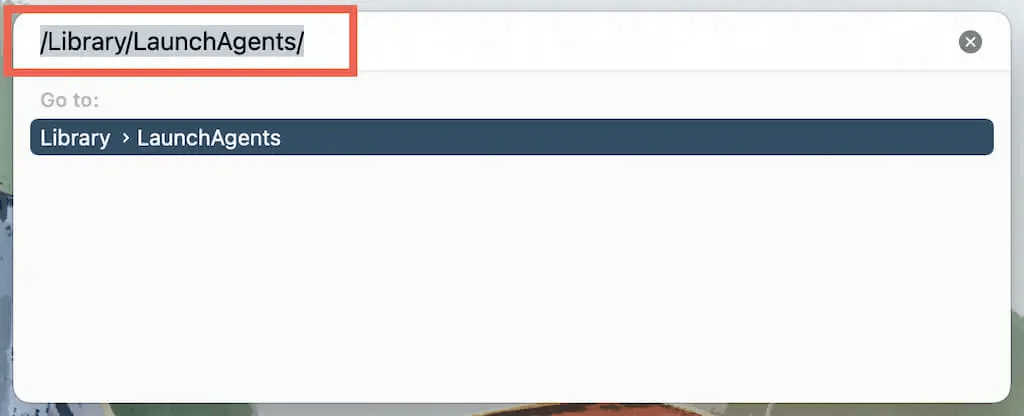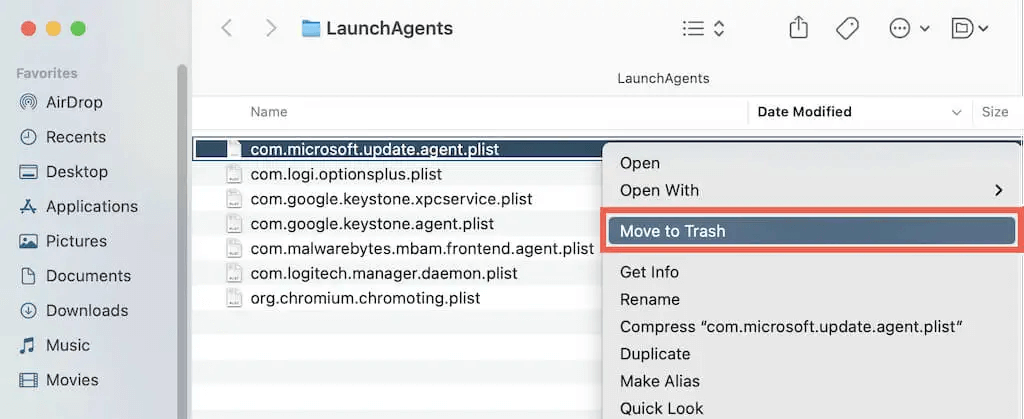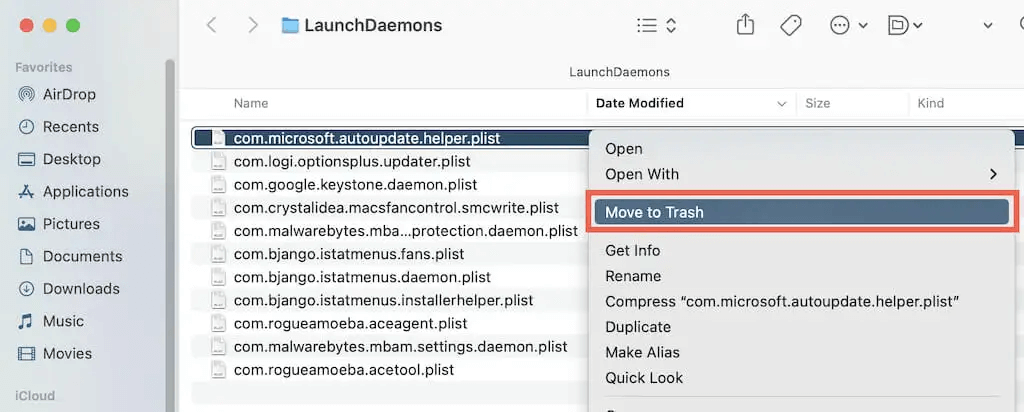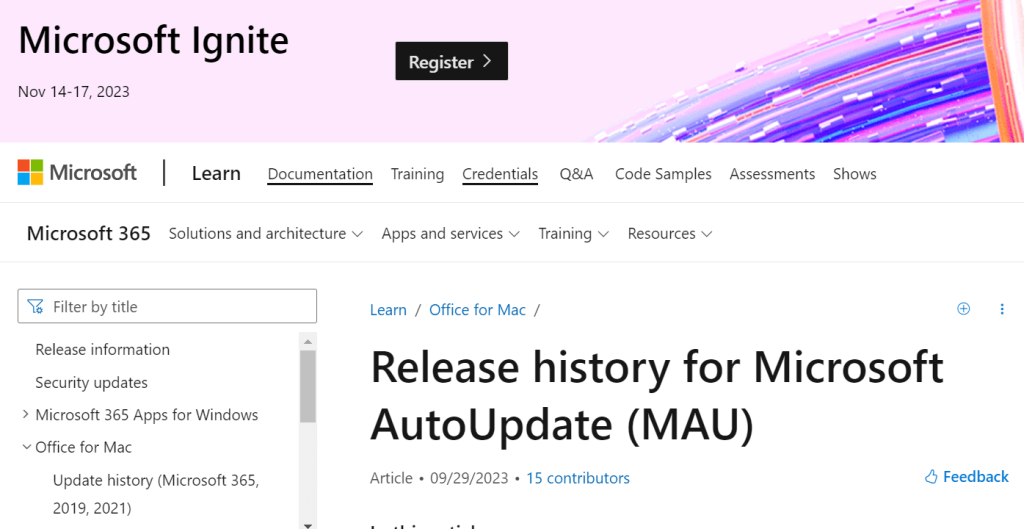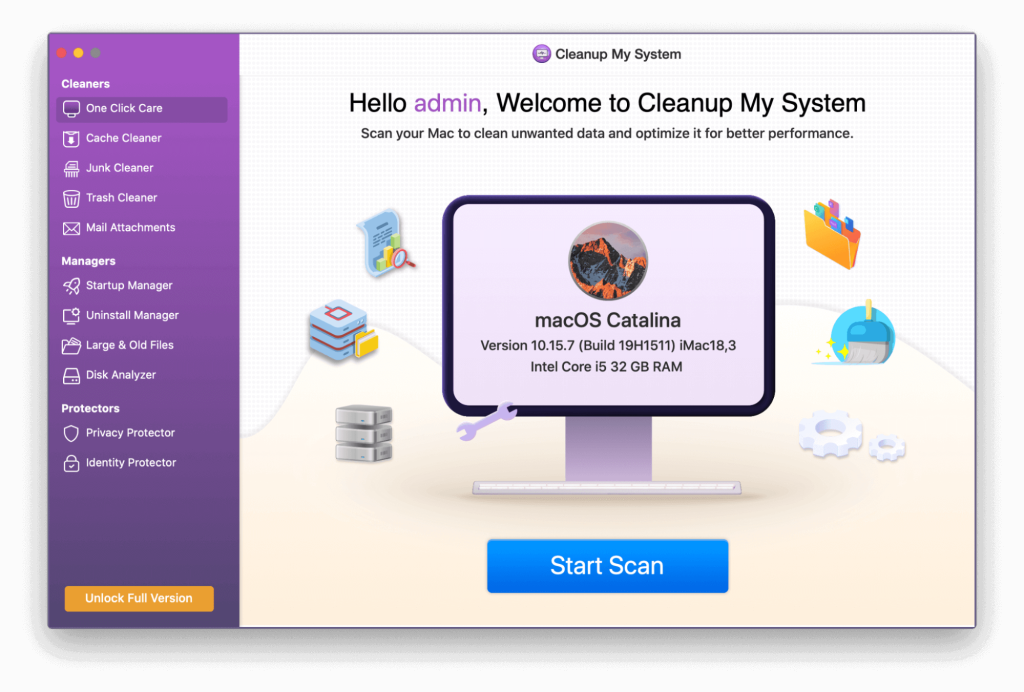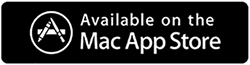Ako pronađete aplikaciju pod nazivom Microsoft AutoUpdate koja radi u pozadini vašeg Mac Activity Monitora, ne bojte se, jer je to legitiman proces. Većina Mac korisnika pomislila bi zašto postoji Microsoftov proces na Apple računalu? Odgovor je jednostavan! Proces Microsoft AutoUpdate ažurira sve Microsoftove aplikacije instalirane na vašem Macu kao što su Microsoft Office , Skype, Teams i druge Microsoftove samostalne aplikacije.
Na vašem Macu možete onemogućiti Microsoft AutoUpdate ako uzrokuje usporavanje i padove, ometa vas ili želite sami ažurirati svoje aplikacije. Nastavite čitati kako biste saznali kako zaustaviti Microsoft AutoUpdate na Mac mini, iMac i MacBook.
Također pročitajte: Kako popraviti pogrešku provjere Microsoft Outlooka na Macu (6 rješenja)
Razumijevanje Microsoftovog automatskog ažuriranja na Macu
Microsoft AutoUpdate je aplet koji ažurira Microsoft Office i druge Microsoftove proizvode uključujući OneNote, OneDrive i Teams. Možete ga samostalno preuzeti i instalirati, ali također je uključen u većinu Microsoftovih programa. Microsoft AutoUpdate automatski skenira ažuriranja prema zadanim postavkama, a postupak instalacije ili ažuriranja provodi se u pozadini. To je prednost jer ažurirane verzije Microsoftovog softvera pružaju nove značajke, zakrpe grešaka i poboljšanja. Ali ako želite isključiti Microsoft AutoUpdate i radije ažurirate Microsoftove Mac aplikacije vlastitim tempom, onda će vam ovaj blog pomoći.
Također pročitajte: Kako popraviti da se Microsoft Excel ne otvara na Macu
Trebate li ukloniti Microsoft AutoUpdate na Macu?
Postoji nekoliko razloga zašto se može ukloniti Microsoft AutoUpdate na Macu.
- Više ne koristite nijedan Microsoftov proizvod na svom Macu.
- Microsoftove aplikacije koje koristite imaju ugrađenu značajku automatskog ažuriranja baš kao i Microsoft Edge
- Microsoft AutoUpdate koristi resurse vašeg Maca dok radi u pozadini i tako usporava Mac.
- Microsoftova ažuriranja mogu uvesti nove značajke dok ažuriraju starije verzije. Dakle, ako želite nastaviti koristiti stariju verziju, tada biste morali spriječiti izvršavanje automatskih ažuriranja.
- Microsoft AutoUpdate također može dovesti do daljnjih problema kao što može tražiti da prestanete koristiti određene aplikacije tijekom ažuriranja ili zaustaviti preuzimanja kada premjestite mreže.
Također pročitajte: Kako popraviti Microsoft Teams koji ne radi na Macu
Kako zaustaviti Microsoftova ažuriranja na Macu?
Možete konfigurirati Microsoft AutoUpdate da zaustavi automatsko preuzimanje i instaliranje ažuriranja programa na vašem Macu. Najprije morate pokrenuti aplikaciju Microsoft AutoUpdate da biste napravili ove promjene. Međutim, na macOS-u ili OS X-u nećete pronaći Microsoft AutoUpdate u mapi Launchpad ili Applications. Umjesto toga, morate otići na mjesto njegove instalacije da biste mu izravno pristupili.
Korak 1: Pritisnite Control i kliknite ikonu Finder na Docku.
Korak 2: Odaberite opciju Go to Folder .

Korak 3: Kopirajte i zalijepite sljedeću stazu, a zatim pritisnite tipku Enter.
/Library/Application Support/Microsoft

Korak 4: Sada će se otvoriti prozor Finder u kojem morate potražiti mapu koja počinje s “ MAU.. ” i otvoriti tu mapu.
Korak 5: Ovdje ćete pronaći datoteku Microsoft AutoUpdate koju trebate dvaput kliknuti da biste je otvorili.
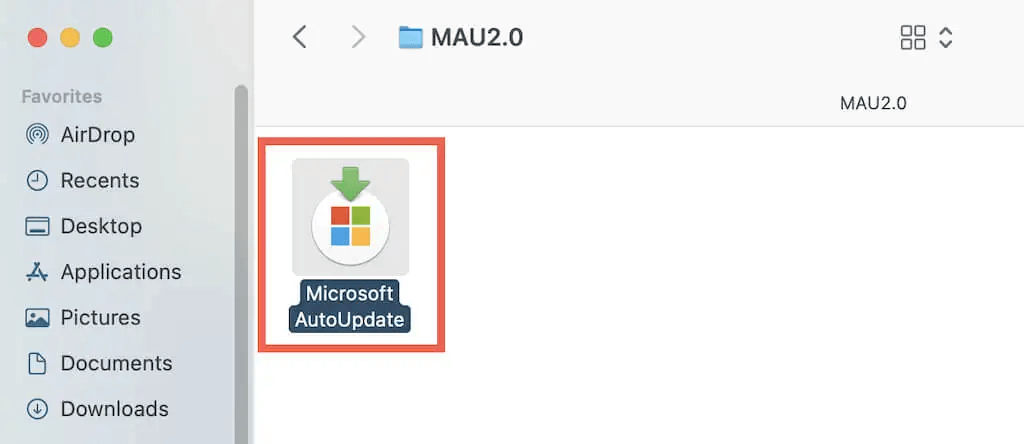
Korak 6: U prozoru koji se otvori, uklonite kvačicu iz okvira uz " Automatski održavaj Microsoftove aplikacije ažurnima ".
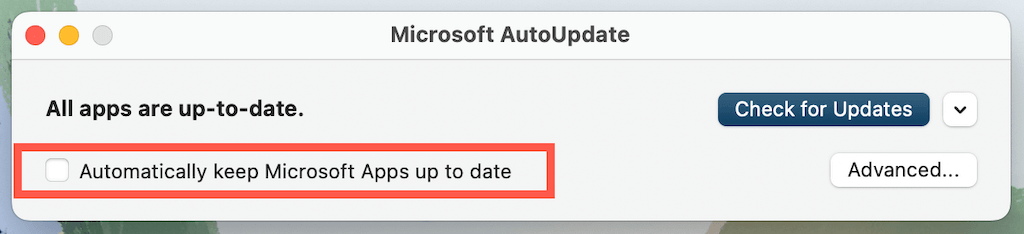
Korak 7: Sada će se pojaviti skočni prozor za potvrdu u kojem morate kliknuti gumb Isključi .
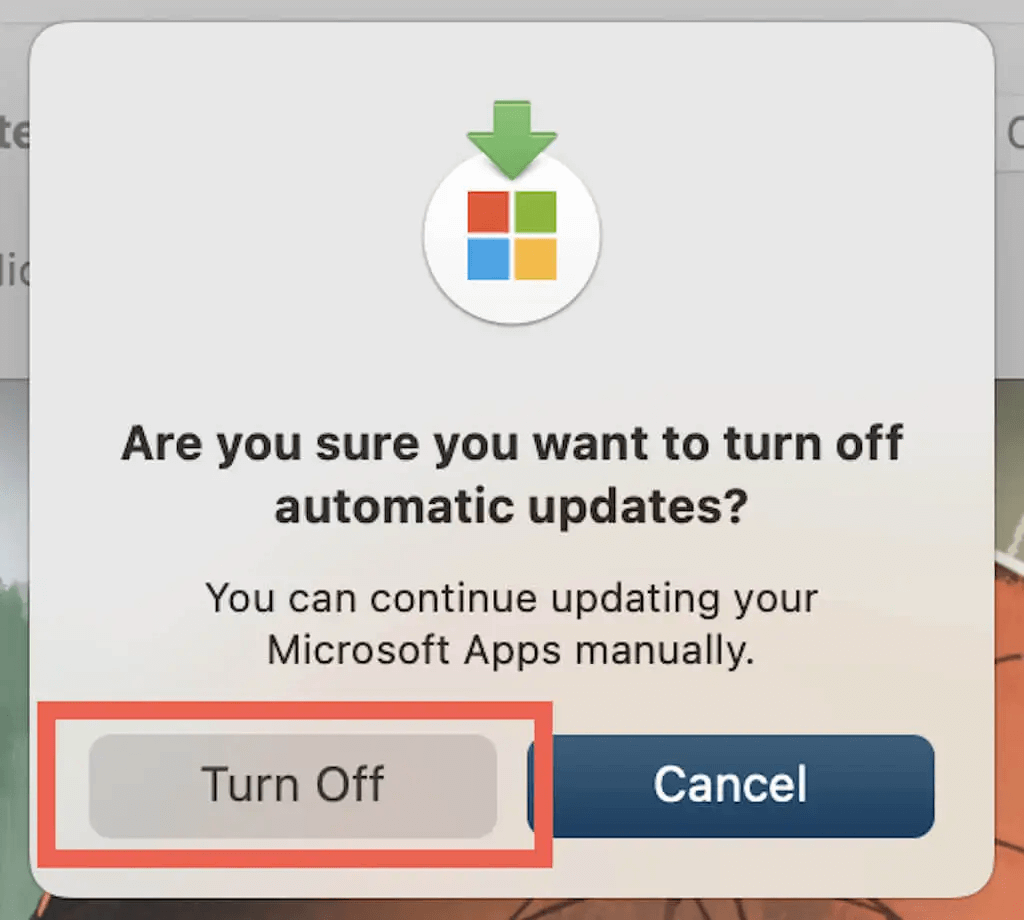
Korak 8: Zatvorite prozor Microsoft AutoUpdate.
Napomena: Otvorite Microsoft AutoUpdate sljedeći put kada želite ažurirati svoje Microsoftove aplikacije, zatim kliknite gumb Provjeri ažuriranja. Zatim kliknite gumb Ažuriraj pored aplikacije da biste instalirali to ažuriranje ili kliknite Ažuriraj sve da biste instalirali sva trenutno dostupna ažuriranja. Kao alternativu, možete provjeriti ima li ažuriranja koristeći bilo koju ugrađenu značajku ažuriranja u Microsoftovom programu.
Također pročitajte: 6 načina za rješavanje problema Microsoft Worda koji se stalno ruši na Macu
Bonus: Kako izbrisati Microsoft AutoUpdate na Macu?
Možete odabrati uklanjanje Microsoft AutoUpdate sa svog Mac računala ako na vašem Macu više nema instaliranih Microsoftovih programa. Procedura uključuje stavljanje apleta u smeće i brisanje pokretačkog agenta programa i unosa pokretačkog demona.
Korak 1: Pritisnite Control i kliknite ikonu Finder na Docku.
Korak 2: Odaberite opciju Go to Folder .
Korak 3: Kopirajte i zalijepite sljedeću stazu, a zatim pritisnite tipku Enter .
/Library/Application Support/Microsoft
Korak 4: Locirajte mapu koja počinje s " Mau.. " i Control kliknite na nju.
Korak 5: Odaberite " Premjesti u smeće ". Možda ćete morati unijeti lozinku za prijavu na Mac.
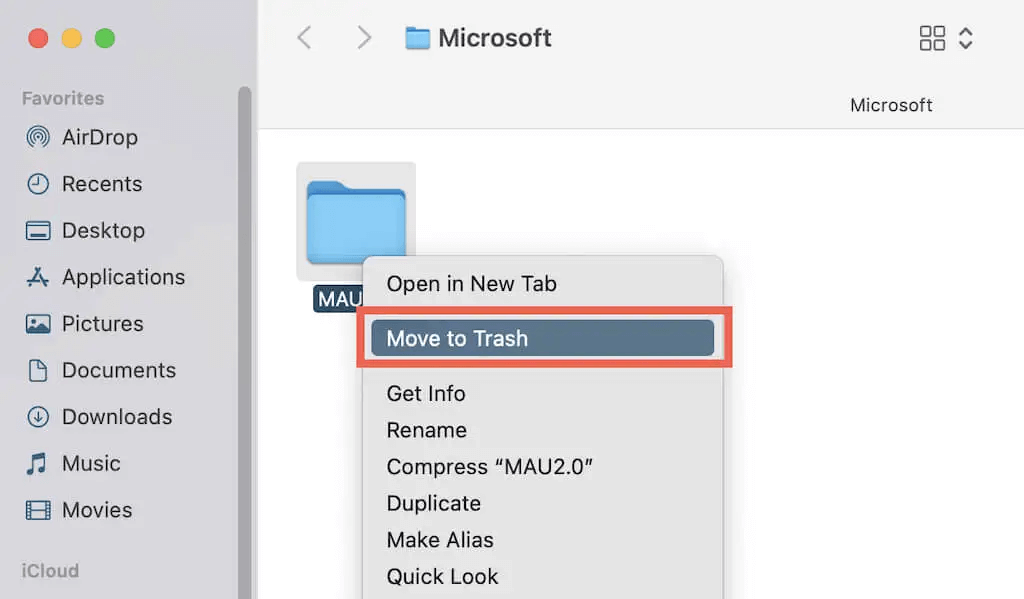
Korak 6: Zatim otvorite okvir mape i dođite do druge mape pomoću staze u nastavku:
/Library/LaunchAgents/
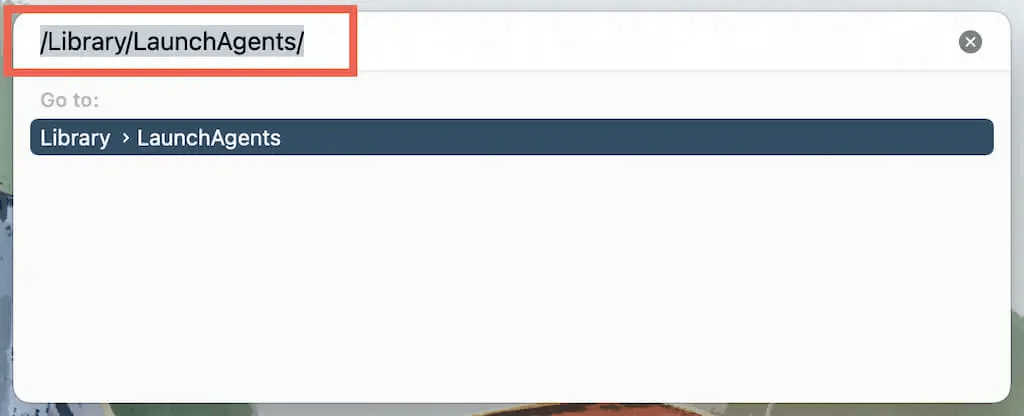
Korak 7: Pronađite i izbrišite sljedeću datoteku:
Com.microsoft.update.agent.plist
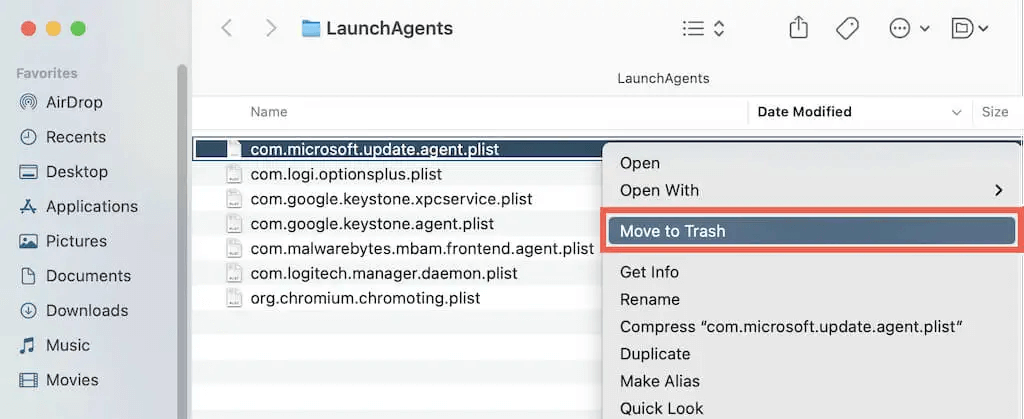
Korak 8: Sada idite na sljedeću mapu.
/Library/LaunchDaemons/

Korak 9: Izbrišite sljedeću datoteku.
com.microsoft.autoupdate.helper
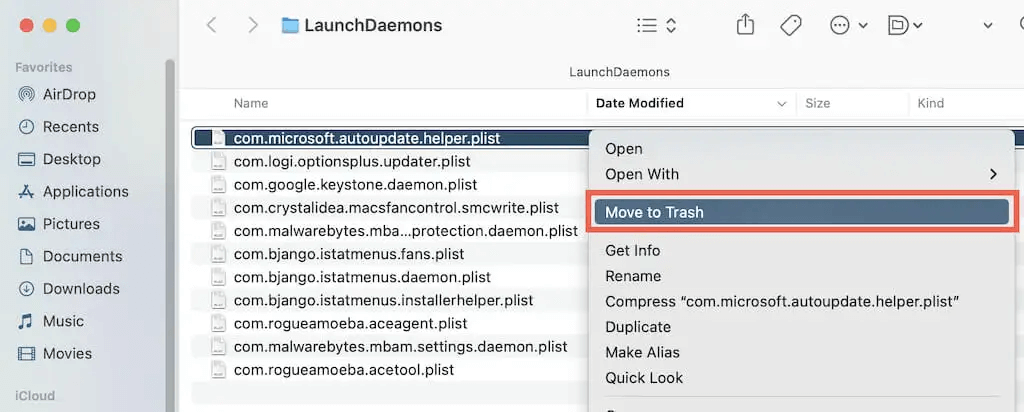
Napomena: Uvijek možete ponovno preuzeti Microsoft AutoUpdate sa službene Microsoftove web stranice .
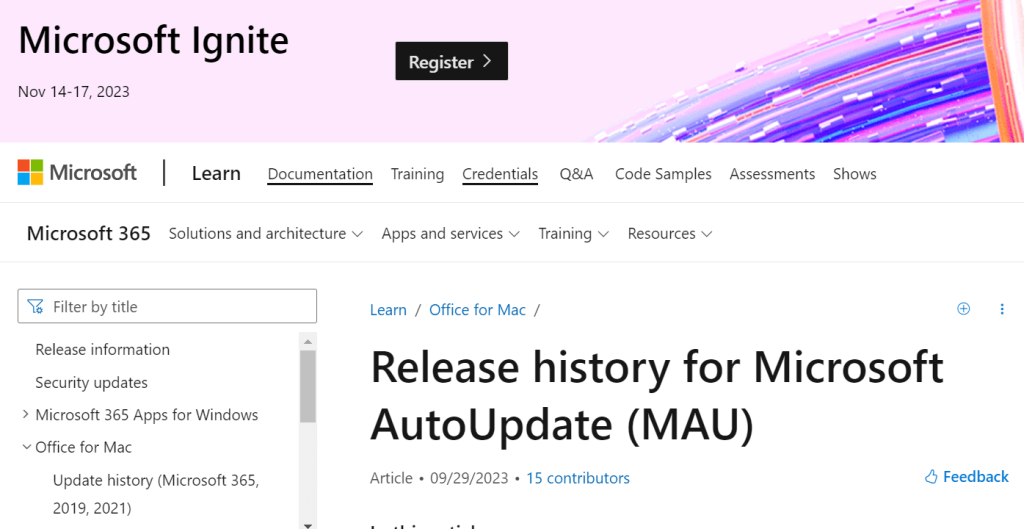
Također pročitajte: Kako u potpunosti ukloniti Microsoft 365 s Maca
Dodatni savjet: Koristite Cleanup My System da optimizirate svoj Mac
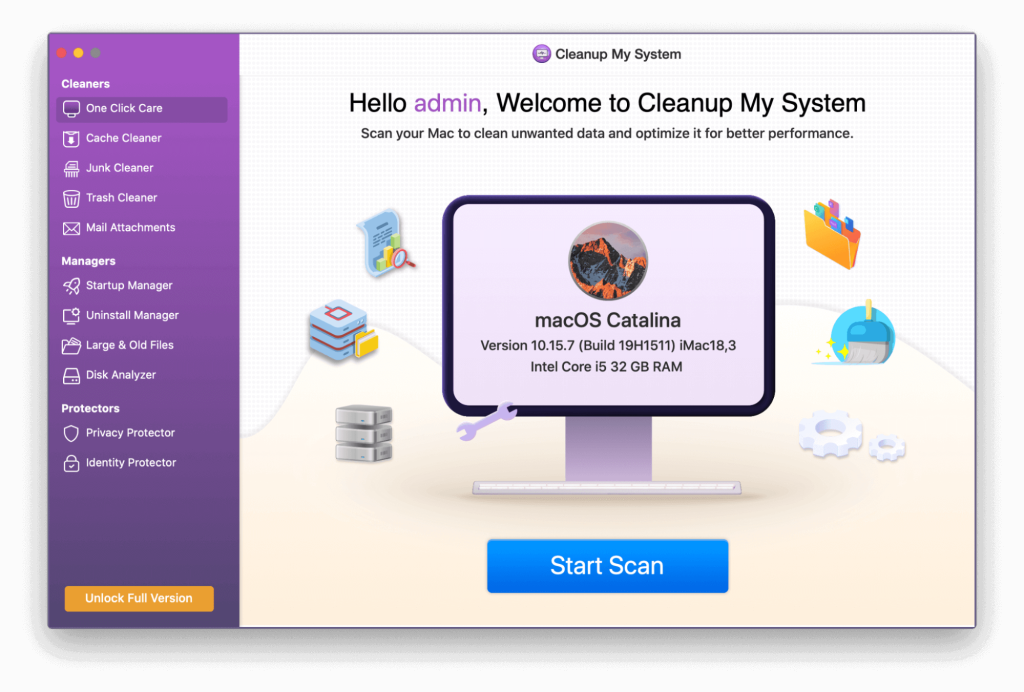
Ako vaš Mac radi sporo i usporeno, trebali biste vratiti brzinu sustava, povećati produktivnost, osloboditi prostor za pohranu i optimizirati performanse vašeg Maca. Upotrijebite Cleanup My System da to postignete jednim klikom lociranjem i uklanjanjem otpadnih datoteka, neželjenih privitaka pošte, ogromnih i zastarjelih datoteka i više. Ovo su neki od njegovih atributa:
- Uz pomoć ovog fantastičnog alata možete vidjeti stavke za prijavu i odabrati želite li ih ukloniti.
- Također je moguće upravljati instaliranim programima i potpuno ukloniti nepoželjni softver.
- Velike i zastarjele datoteke možete pronaći koristeći nepotreban prostor pomoću značajke velikih datoteka koju nudi Cleanup My System.
- Kako biste zaštitili svoju internetsku privatnost i zaštitili se od kibernetičkih napada, povreda podataka itd., pomaže vam da izbrišete kolačiće, povijest preuzimanja, povijest pregledavanja i druge podatke koji su spremljeni u pregledniku.
- Možete šifrirati i izbrisati osobne podatke o pregledavanju pomoću modula za zaštitu identiteta, kao i ukloniti digitalne tragove.
- Pregledajte grafičku statistiku korištenja diska kako biste vidjeli koliko prostora za pohranu zauzimaju različite vrste datoteka s modulom Disk Analyzer.
Preuzmite Cleanup My System
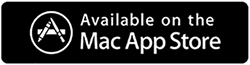
Posljednja riječ o tome kako zaustaviti Microsoftovo automatsko ažuriranje na Macu
Iako je Microsoft AutoUpdate siguran, ne vole svi automatizirana ažuriranja. Ne zaboravite ručno provjeriti i ažurirati Microsoftove programe ako ih onemogućite. Ako ne trebate ažurirati ništa drugo od Microsofta, slobodno i to deinstalirajte. Međutim, možete se suočiti s opasnim zlonamjernim softverom koji se prerušava u originalnu aplikaciju ako uklonite Microsoft AutoUpdate, ali se on sam od sebe stalno pojavljuje na vašem Macu. U tom slučaju preporučujemo korištenje jednog od najboljih antivirusnih programa za Mac .
Javite nam u komentarima ispod ako imate bilo kakvih pitanja ili preporuka. Sa zadovoljstvom ćemo vam dati rješenje. Često objavljujemo savjete, trikove i rješenja za uobičajene probleme vezane uz tehnologiju. Pratite nas na društvenim mrežama – Facebook, Instagram i YouTube.
Sljedeće čitanje:
Kako se riješiti MyFlixer virusa na Macu